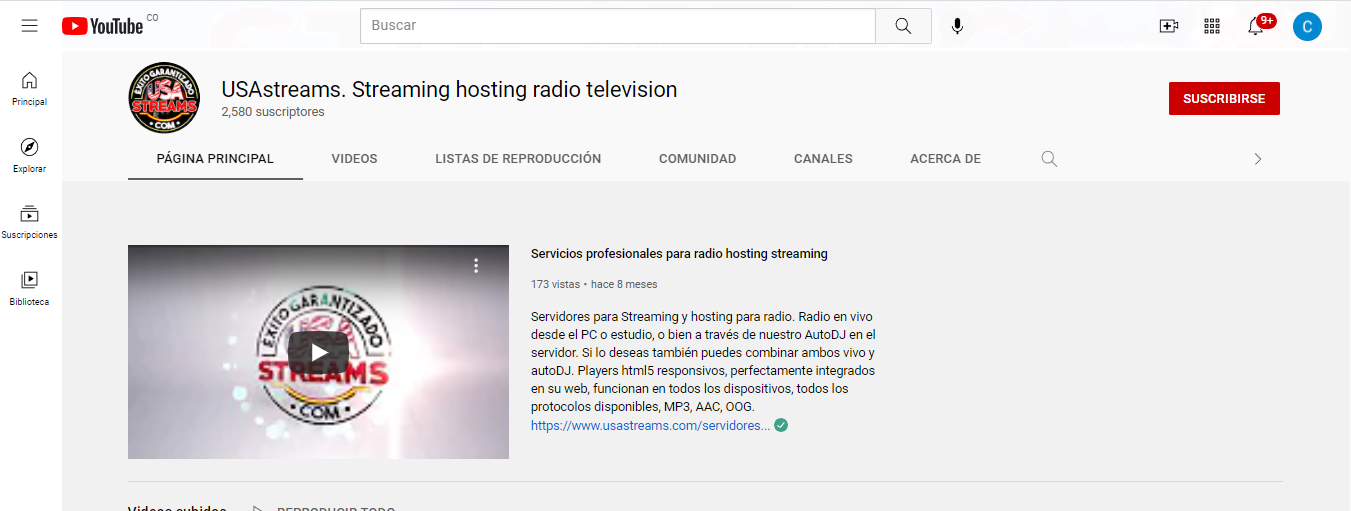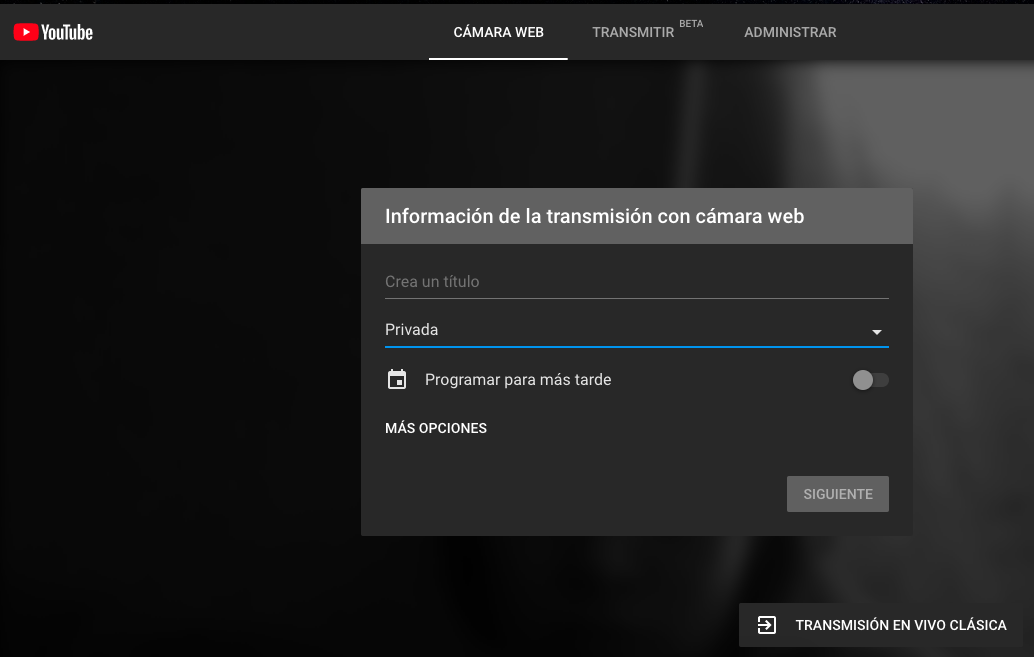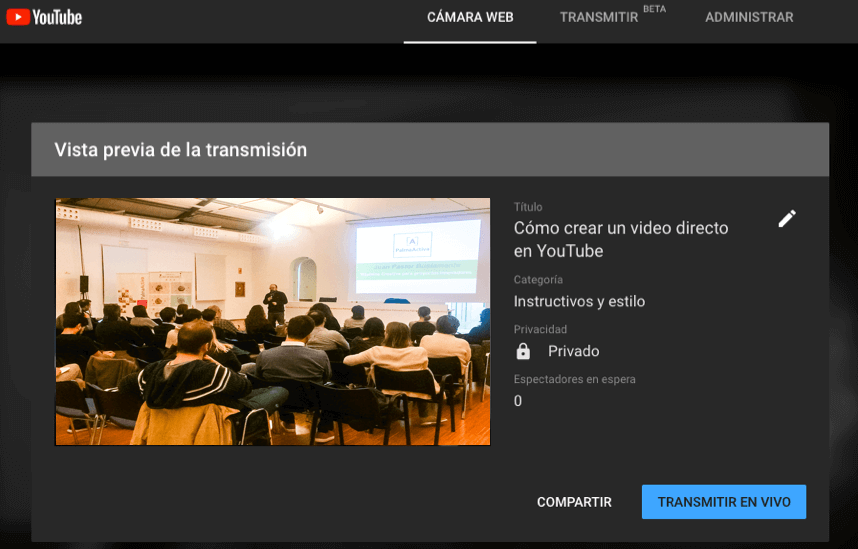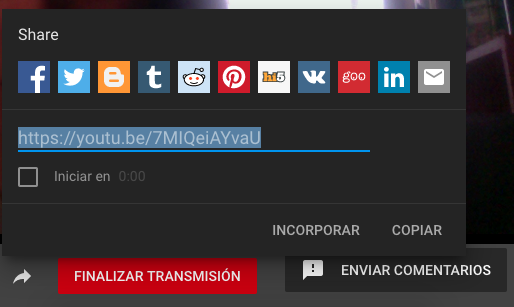Guía para hacer streaming en Youtube
Si lo que buscas es aumentar la audiencia de tu negocio, los videos en directo pueden ser una gran idea. Y para esto lo único que necesitarás es crear una cuenta de YouTube, y generar ideas muy creativas que le irán dando identidad a tu marca o negocio.
El mundo ha cambiado mucho y cada vez mas la era digital toma más y más fuerza, las personas están cada vez más interesadas en formarse a través de recursos dinámicos. Les gusta la innovación, la creatividad y, sobre todo, la interacción que puedan tener con los canales de comunicación. Quieren opinar y conocer a más personas con sus mismos gustos y que pertenezcan a su mismo medio. Así que si lo que deseas es saber cómo puedes lograr que más usuarios interactúen con tu marca y se conviertan en consumidores, entonces te recomendamos YouTube Live.
Aquí conocerás lo importante acerca de esta estrategia y cómo implementarla para el beneficio de tu marca.
Para empezar es necesario que tengas claro ¿Qué es YouTube Live?
YouTube Live es el modo de transmisión en vivo en la plataforma, que permite interactuar con los usuarios en tiempo real. El contenido puede variar entre temáticas como: música, videojuegos, testimonios, tutoriales y más.
Ahora, existen diferentes formas de realizar un video en directo en YouTube:
- Versión simple: es perfecta para principiantes o si quieres comenzar a transmitir en vivo de forma rápida. En esta opción puedes utilizar una cámara web desde una laptop, un equipo de escritorio o algún dispositivo móvil. Recuerda para que tengas esta función habilitada desde la aplicación de YouTube debes tener al menos 1.000 suscriptores.
- Versión personalizada: requiere de más experiencia debido al uso de codificadores. Estos son los que permiten capturar el contenido desde una computadora o dispositivo móvil para enviarlo en forma de transmisión a YouTube.
Ventajas de utilizar YouTube Live
YouTube, sin lugar a duda es el mejor aliado para las marcas, sacar el mejor provecho de este no ayudar a ganar muy buena audiencia. Pues les brinda una cobertura amplia para mostrar sus productos o servicios. Mira las ventajas más importantes de hacer un YouTube Live:
Es muy popular
YouTube tiene una audiencia de más de 2 mil millones de usuarios mensuales, con 1.000 millones de horas de contenido reproducidas al día. Es increíble así que si quieres que alguien vea tu contenido, este es el medio indicado.
Es muy fácil de usar
YouTube tiene un sistema muy intuitivo, así que no debes preocuparte si no eres un experto en plataformas de video, ya que podrás realizar un video en directo en pocos pasos.
Admite gran variedad de contenido
YouTube es muy variado y es el hogar para todo tipo de personas con diferentes gustos. Esto es una gran noticia, pues sea cual fuere el contenido que desees transmitir no tendrás problemas para realizarlo.
Genera más confianza en los usuarios
Crear contenido en vivo genera más confianza de tu audiencia, entre las personas y las marcas. Los contenidos directos muestran un lado más humano de las empresas; los usuarios pueden ver quiénes son, cuál es la información que tienen para brindarles, cómo son sus productos y qué es lo que ofrecen. Mostrarte así a los visitantes te ayudará a establecer una relación estrecha con ellos.
Ahora que ya conoces cuáles son la ventajas de hacer YouTube Live, te enseñaremos cómo realizarlo de la forma más fácil.
Cómo hacer un directo en YouTube: 9 pasos
En apenas 9 pasos crearás tus videos en vivo para una de las plataformas multimedia más visitadas:
1. Crea la cuenta de tu marca en YouTube
Registrar el canal de tu marca en YouTube te permite cargar todo el contenido que realizarás e interactuar con los usuarios. Una de las grandes ventajas de este medio es que las personas pueden ver los videos que subas sin necesidad de estar suscritos a tu canal.
La cuenta puedes crearla directamente con el correo electrónico de tu empresa y lo único que debes hacer es escoger una contraseña segura e iniciar sesión.
2. Personaliza el perfil de tu cuenta
Dale identidad a tu canal, así que asegúrate de personalizarlo es la primera impresión que tendrán tus suscriptores. Puedes ver un ejemplo en el canal de Usastrems.
Para personalizar tu canal en youtube debes dar clic en el apartado de la derecha llamado «Personalizar canal» podrás cambiar tanto la foto de perfil como la de portada (tal como aparece en las imágenes), y también las configuraciones para los suscriptores que regresan o para los nuevos visitantes.
3. Entra a YouTube Studio
Para comenzar a crear tu propio YouTube Live, lo primero que debes hacer es dirigirte al apartado de YouTube Studio. Esta opción te redirigirá a otra ventana en la que encontrarás diversas opciones que puedes implementar para tu canal.
Importante: cuando recién abres una cuenta YouTube te solicitará una verificación (ya sea por llamada telefónica o un mensaje de texto) para enviarte un código que debes ingresar cuando te lo indique. Después de esto, tendrás que esperar 24 horas para activar los videos en directo.
4. Selecciona la opción «Transmitir en vivo»
Esta opción la podrás encontrar en la parte superior derecha de tu canal. Identifícala fácilmente por su icono de cámara de video con un signo de «+» en medio. Al hacer clic en ella, selecciona la opción «Transmitir en vivo».
5. Ingresa los datos de la transmisión en vivo
Antes de comenzar la transmisión, YouTube solicitará algunos datos como: título, privacidad o si deseas programarla para más tarde. Esto dependerá del evento o idea que quieras compartir.
6. Verifica que los datos sean correctos
En esta nueva ventana podrás revisar que el título y la descripción estén bien escritas, que la configuración de privacidad sea la que indicaste en un principio y que la categoría sea la correcta. Además, YouTube te muestra una vista previa (en imagen) de cómo se verá la transmisión. Cuando estés seguro de todos los datos, haz clic en «Transmitir en vivo».
7. Comienza la transmisión en vivo
Esto es todo, ¡Super fácil! Ahora sí has comenzado a transmitir en vivo. Puede durar el tiempo que necesites, solo es importante que vigiles constantemente para evitar que la cámara se mueva o se desenfoque y pierdas calidad en tu transmisión.
8. Comparte la transmisión en redes sociales
Puedes compartirla en diferentes redes sociales al dar clic en el icono de flecha que está junto al del micrófono. Te aparecerán diferentes opciones para difundir el video y lograr mayor alcance.
9. Finaliza la transmisión en vivo
Una vez que hayas terminado con tu contenido (evento, conferencia, webinar, etc.), finaliza la transmisión de forma muy fácil. Solo da clic en «Finalizar transmisión». Te aparecerá una ventana con la leyenda «¿Seguro que quieres finalizar tu transmisión?». Si fue un error y aún tienes más contenido, elige «Todavía no»; de lo contrario, en «Fin».
Ahora ya estás preparado para incluir YouTube Live en tu estrategia de video marketing, si necesitas mas asesoría para lograr tu streaming de manera profesional no dudes en contactarnos en www.usastreams.com